2001-11-11[n年前へ]
■淡くて儚い昔のアルバム 
集合写真の集合写真
最近、検索エンジンGoogleのイメージ検索が日本語に対応した。だから、ふと「愛しの仲間由紀恵の画像を眺めた〜い」なんて思ったら、すぐに検索すれば画像をごっそり集めることができるのである。これまでは、Googleの画像検索は日本語対応していなかった。だから、「心」とか「笑顔」とか、はたまた「エロ」な画像を集めた〜いなんて時も、キーワードも日本語そのままで検索することができなくて、それに近い英語で検索をかけていたのである。
しかし、それももう過去の話。Googleの画像検索はもうバンバン日本語が通るのである。「心」の画像も「笑顔」の画像も「エロ」の画像も、何でもゴッソリ手に入るのである。それどころか、「運命の人」を探して、その「運命の人の写真」を手に入れることすらできるのである。ありがたいことである。
そこで、試しに「オッパイ星人」で検索をかけてみると、「オッパイ星人な画像」がゴッソリ手に入る。いや、もちろんワタシが「オッパイ」に興味があるというわけではもちろんない。何しろ、ワタシは地球を狙うオッパイ星人達と日夜戦い続ける使命を持つのである。「オッパイ星人」達をこの広い世界から見つけ出し、その心根に鉄拳パンチをお見舞いしなければならないのである。そう、そのためにワタシはGoogleを使って、「オッパイ星人」を検索するのである。言わば、Googleはワタシの妖怪アンテナなのである。Googleは「オッパイ星人」を駆逐するリーサル・ウェポンなのである。
しかし、その割には最終兵器Googleが教えてくれる「オッパイ星人」達はどうも見たことのある画像だったり、イヤラシくもオッパイを包み込む手がどうもやけに身近な掌のような気がして、まるで石川啄木のようにじっと自分の掌を眺めてしまったりするのであるが、いやマサカそれはワタシの気のせいに違いないのである。そう、気のせいに違いないのだ…。
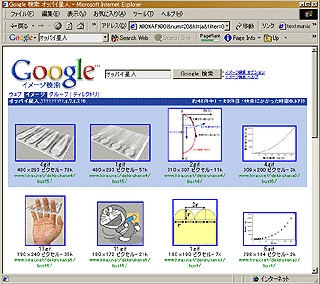 |
いや、マズイ。こんなことではイケナイ。「思えば遠くへ来たもんだ…」でも書いたが、これでは少々マズイのである。気のせいですませるわけにはいかない場合もあるのだ。
何しろ、ここのサイトは家族姉妹も見るのである。ワタシの母も見れば、私の妹も見るのである。何しろ、数ヶ月前に実家に行った時にはワタシの母などは、ワタシの昔の写真を眺めて「この頃のオマエはあんな話を書く子じゃなかったのに…」とグチったくらいなのである。しかも、それに飽き足らずその後e-mailで
ホームページもう少し文学的、化学的だといいけどなあー。母の友人たちに見せても、好評なものも載せて。と無茶な説教を送りつけてくるくらいなのだ。文学的で化学的な話ってどんなのだー、それってただの化学オタクの会話じゃないのかーとか、仮にそんな話があったとしても、そんな話が母の友人達(おばぁさん)にホントに好評だと思うのかーとか、大体他人の評判なんか気にしてられるかーとか色々言いたいことはあるのだが、そうそうそんなことも言えないのである。ましてや、昔の写真を前にして「この頃のオマエはあんな話を書く子じゃなかったのに…」と言われた日には、そんなことは素直なワタシにはとてもじゃないが言えないのである。仮に心の中で、ワタシに限らずあんな話を書く子はどこにもイナイだろーとか思ったとしても、とりあえず何も言えないのである。
 |  |
 |  |
とはいえ、昔のアルバムを広げていると、何かセピアになった白黒写真や色褪せたそんな写真が何故か輝いて見えて、少ししんみりしてしまうのもまた確かなのである。別に、説教が胸に染みたわけでもないけれど、何かしんみりしてしまうのである。何か、並べられている一枚一枚の写真から「何か」が浮かび上がってくるようで、少ししんみりしてしまうのである。これは、まさに「笑顔で作った一枚の写真」で作ったモザイク画のようで、アルバムに貼り付けられた写真が組み合わさって、「何か」を浮かび上がらせているように感じてしまう。
「あー、そーなんだー」とワタシはしみじみ思ったあまり、「笑顔で作った一枚の写真」で作ったHiraxNetMosaicMakerをバージョンアップして、色んな写真を集めるモザイク画の中の各モザイク画のサイズを自由に変えたりして、もっとちゃんとキレイに出力できるようにしてみることにした。そして、できればそれを写真のアルバムっぽく加工してみることにしたのである。まずは、これが今回のHiraxNetMosaicMakerである。
素材画像群を読み込む前に、モザイク画像サイズとマージンを決めて、あとの使用手順は前回と同じである。まぁ、使う人がそれほどいるとは思えないので、詳しい手順は(以下省略)。 で、さすがに記念写真でモザイク枚数があるわけはないので、Googleで似たような集合写真を集めてみた。そして、今回のバージョンのHiraxNetMosaicMakerで処理した後、Photoshopでさらに写真のアルバムっぽく加工してみたのが下の写真である。さっと作ってみた割には、写真のアルバムっぽく見えることと思う。ワタシが知らない色々な人達が何処かで撮ったたくさんの記念写真が、写真のアルバムに貼り付けられているように見えるだろう。
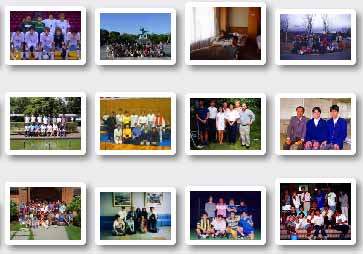 |
もちろん、この集合写真は実は集合写真「仲間由紀恵 」のごく一部分である。全体を眺めてみると、こんな仲間由紀恵が浮かび上がってくるのだ。このWEBページでは遠くで眺めたり、近くで眺めたりできないのが残念ではあるけれど、この写真は遠くから眺めれば下のように見えるし、近づけば上のように見えるのである。近づけば、「アルバム」に貼り付けられた各々の写真が浮かび上がってくるし、離れてみればそれらの写真が一枚の「何か」に見えてくる。
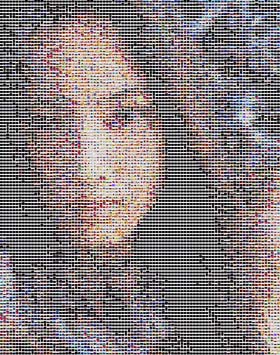 |
前回のものと違って、背景の白い部分の面積が広かったりするので、今回のモザイク写真はずいぶんと色も淡く儚いけれど、それがまるで「淡くて儚い昔のアルバム」のようだなぁ、と私は感じたりする。これを眺めるあなたは一体どういう風に感じるのだろうか。私と同じような感想を持つだろうか。いや、きっと他の何かを感じることだろう。
そういえば、今日の朝日新聞を眺めていると、「子供地球基金」が「子供たちの絵で世界を塗り替えよう」と戦争などで傷ついた人達に向けて子供が描いた絵を集めて展示するという記事を見かけた。もし、そんな風に集まった子供達が描いた絵を今回のように集めてモザイク画にしてみたら、これも一つのアルバムのように感じるかもしれない。
ワタシが最初にしみじみしたワタシの昔のアルバムは、ちょっと色褪せた「過去のアルバム」だったけれど、この記事の子供達の絵を集めたアルバムの方は「過去のアルバム」ではなくて、子供が描いた「未来のアルバム」ということになるのかもしれない。こっちのアルバムは淡く儚いなんてことは決してなくて、鮮やかで眩しい感じなのかな。うん、きっと、そうなんだろうな。
2002-02-03[n年前へ]
■映画のフィルムを並べたスクラップ 
映画大好きの「元」少年少女達へ
先日、「お笑いパソコン日誌」で3次元画像ブラウザ「みょう絵」というものを知った。画像ファイルを日付や色の特徴などで三次元空間に並べてみる、というソフトだ。下の図がその「みょう絵」の動作画面だけれど、こんな風に三次元空間に配置された画像が散らばる中を「みゅぃーん」と動く感覚が結構気持ち良い。
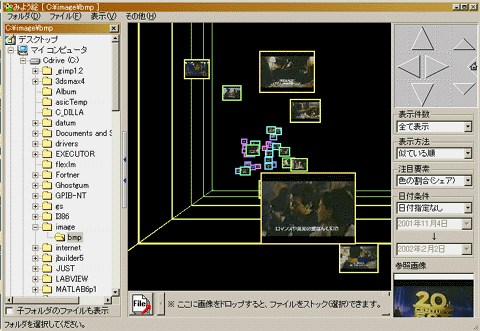 |
で、その「みょう絵」をいじって
欲を言えば画像だけでなくて、色んな文章や音楽や気持ちとか、世の中のありとあらゆるものをこんな風にして眺めてみたいなぁ、と思った。あのころ撮影した写真や、眺めた景色や、読んだWEBサイトや…、とにかくありとあらゆるものを。と思った。すると、「お笑いパソコン日誌」のChic氏が
余談ですが、Windows XP はムービーファイルをサムネイル化してくれるんですが、あらゆるファイルをそうしてくれればいいのにと思ったり。と書いていた。それを読んで、「みょう絵」で一本の映画の中を覗いてみたいなぁ、と思ったのである。
映画が展開していくそのストーリーの時系列と、その中の色々な各舞台を三次元的に眺めてみたいと思ったのだ。そして、さらにはその映画の世界の中を三次元的に散策してみたいと思ったのである。
もちろん、それは映画の動画ファイルを静止画に展開して、それを「みょう絵」で開けばよいだけの話である。以前、動画ファイルを静止画に展開するアプリケーションを作ったこともある。
とはいえ、それを使って映画をキャプチャーしたファイルをそのまま静止画に展開するわけにはいかない。そんなことをしたら、ものスゴイ数の静止画ができてしまうからだ。1秒あたり約30枚もの静止画を含む動画をそのまま静止画に全部落としたら、一体どれだけのファイルができるだろうか?たった2分位の映画の予告編だって、展開したら何と3600枚である…。これだけの画像を読みこませたら、少なくとも私の遅いPCでは「みょう絵」がストライキを起こすことは確実だ。
そこで、映画の動画ファイルの中から、場面が変わるごとに一枚づつ静止画を抽出してみることにした。そうすれば、映画の中の色々な場面をそれぞれ一枚づつの画像として眺めることができる。そして、その画像を集めれば、その映画の色々な場面を一枚のノートにして見ることができるわけである。
というわけで、作ってみたのがこのAVI2Stillsである。いつものように、テキトーに仕立て上げただけだ。下の図がAVI2Stillsの動作画面である。ちなみに、この画面中で、TrigerLebelは場面変化を検出する感度を示すパラメータで、多分60位が適当だと思う。そして、SkipFrameは動画ファイルの中を何フレーム毎に調べていくかを示すパラメータである。展開スピードが気にならなければ1でも構わない。
 |
このソフトができたところで、試しに - ロケット制作に憧れる少年達を描いた「遠い空の向こうに」"OctoberSky"( = 原作 "Rocket Boys"のアナグラム) - の中の各場面を抽出してみたのが下のスクラップである。予告編の中の各シーンが絵コンテのように抽出され、並べられていることが判ると思う。
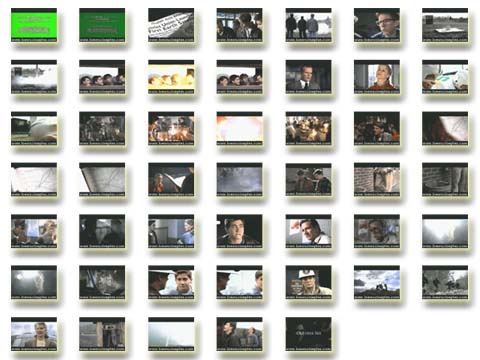 |
こんな風に自分の好きな映画の場面を全部テキトーに抽出して、あとは「みょう絵」で眺めてみれば、その映画の世界を三次元的に散歩できるのである。というわけで、北村薫原作の映画「ターン」の予告編の世界を「みょう絵」で眺めてみたのが下の図である。
 |
静止画では判りにくいけれど、立体的に配置された「映画空間」の中を散策してみるのは、やはりちょっと面白い。これで、欲を言えば各場面に近づくとその場面で流れていた音楽やセリフが聞こえてきたら、面白いと思う。それは、ムソルグスキーの「展覧会の絵」のようで気持ちが良いはずだ。そして、そうすれば気持ちが良いだけではなくて、今の「みょう絵」に足りない「画像だけではない何かをも眺めること」ができるわけだ。
またせっかくだから、「みょう絵」で眺めて終わりにするのも少しもったいないので、以前作った写真アルバム風のスクリーンセーバー"FilmStrip99"(手元のWindows2000では手直しが必要みたいだが…)で、白黒写真のコンタクトフィルム風のスクリーンセーバーを動かしてみた。それが下の画像である。映画のフィルムでなくて、写真のフィルム風だというところはご愛敬で許して欲しい。ちなみに、下の一連の画像は"SomeoneLike You"「恋する遺伝子」の予告編から変換したものである。
こんな風に自分の好きな映画の予告編などを使って自分用のスクリーンセーバーを作ってみるのも面白いと思う。今なら、たくさんの映画の予告編にオンラインでアクセスできるし、その予告編の動画ファイルがもしmov形式ならmov2aviを使って、それがもしrealvideo形式ならTinraを使えば、AVIファイルに変換できる。そして、今回のAVI2Stillsを使えば良いだけなのである。
 |
ところで、こんな切り取った映画のフィルムを繋いだ一連のシーンといえば、ニューシネマパラダイスのラストシーンを思い出す。アルフレードの遺品、「主人公が覗き見ていた一連の場面」を繋いだシーンのフィルム、に主人公が涙したように、かつて少年少女だった映画大好きの人達がそれぞれ自分用のそんなスクラップフィルムを作ってみるのも面白いかも、と思う。そして、ふと思うことがあった時に眺めてみるのも、趣があるかも。
2003-08-28[n年前へ]
■生々しい写真 
30〜35年以上前の写真は,単色であったり特定の色がとんでしまったりしているので,それが「時間」を感じさせる「お約束」の手法としてもよく使われるわけですが,これからはディジタルで保存されたりプリント技術も日進月歩でしょうから,20年経とうが50年経とうが,生々しく映像が残ってゆくのかなぁと思いました。白黒写真だけが存在していた頃は、もしかしたら白黒写真でさえも十分生々しく思えていたのかも、とふと考えた。そして、それと同じようにもしかしたらずっと先の未来では画期的な三次元写真なんかが出回っていたりして、今の二次元のカラー写真は「あまり生々しくて、古めかしく」見えていくのかも、なんてふと考えた。さて、どうだろう?
2006-02-26[n年前へ]
■白黒写真をカラー化するソフトウェアのヒミツ!? 

 腰痛気味で困っている今日この頃、Tech総研ブログ 平林 純@「hirax.net」の科学と技術と男と女に「白黒写真をカラー化するソフトウェアのヒミツ!?」を書きました。内容は、白黒写真を手軽に彩色できるソフト「Recolored」に関するエトセトラです。「クリアビッドCMOSセンサのヒミツ」と少し繋がる内容を書いてみました。この続きは、hirax.netの方で…また書く予定です。
腰痛気味で困っている今日この頃、Tech総研ブログ 平林 純@「hirax.net」の科学と技術と男と女に「白黒写真をカラー化するソフトウェアのヒミツ!?」を書きました。内容は、白黒写真を手軽に彩色できるソフト「Recolored」に関するエトセトラです。「クリアビッドCMOSセンサのヒミツ」と少し繋がる内容を書いてみました。この続きは、hirax.netの方で…また書く予定です。
「視覚の色空間分解能が低いこと」が作者たちの(当初の)モチベーションを作り出したのではないかと、私はちょっと想像してみたりするのです。
2007-03-24[n年前へ]
■Imagination You Make 
使い方

Imagination You Make で必要な作業は、「画像をマウスでつかんで動かす」「アイコンをクリックする」という2つだけです。たとえば、上・左右に配置されているアイコンをクリックすれば、"Processed Image"に対して、さまざまな画像効果がかかります。もちろん、処理を何回も次々と重ねていくことも可能です("Backup Image"として、処理を掛けている途中の画像を保存しておくこともできます。また、アップロードした画像に戻すこともできます)。
また、ログインしていて、なおかつ、自分がアップロードしたファイルの場合、画面下部のサムネイル画像を"Processed Image"にドラッグアンドドロップすることで、異なる画像間で処理を行うことができます。
"Processed Image"も"Backup Image"も自由にドラッグして移動できますから、机の上で絵を描いて遊ぶような感覚で操作することができます。また、他の画像を使って遊んでみたい場合には、画面下部からサムネイル画像を上の領域にドラッグ・アンド・ドロップして下さい。すると、その画像が画面に登場して、処理を行うことができるようになります。
アカウントを作る
画面右上部の"Create new account"をクリックすると
- 名前 "Name"
- パスワード "Passwd"
- パスワードの確認用 "Passwd"
ログインする
画面右上部の"Login your account"をクリックすると
- 名前 "Name"
- パスワード "Passwd"
画像をアップロードする
ログインしている際に、画面上部に表示されている "Upload new image!" という部分をクリックして下さい。すると、画像のタイトル"Title", 説明文"Description"の入力欄とともに画像をアップロードすることができるフォームが画面に現れます。 画像のタイトル"Title", 説明文"Description"は省略可能ですので、この段階で必ず入力しなければならないわけではありません。また、後で入力・修正をすることもできます。なお、画像のタイトル"Title"や 説明文"Description"を使う画像処理機能もあります(吹き出し作成・ポラロイド写真加工・タイトル合成など)。
吹き出しや効果線の位置を決める「ターゲット"Target"」
吹き出しや集中効果線は、画像中の顔や口を自動検出して自動配置させるようになっています。その位置を手動で決めたい場合には、"Processed Image"の上にある"Target"を好きな位置にドラッグして設定します。なお、Targetはログイン状態で、なおかつ、自分がアップロードした画像でないと見ることができません。
アイコンをクリックしてできること
画面の上・右・左に並んでいるアイコンをクリックするとさまざまな画像加工を行うことができます。アイコンの機能は大きく分類すると次のようになっています。通常は、画面右上部に配置されているアイコンを使い、(適時、画面の右部のアイコンを使いつつ)反時計回りに順にを追った処理をかけていくと良いでしょう。
- 画面右:行った処理を元に戻す機能といったヒストリ処理 / 画像間演算機能 / 動画作成機能
- 画面上部:画像強調・色処理 / マンガ処理 / 絵画処理 / 美人化処理 など
- 画面左部:写真フレーム・ジグソーパズル化 / 照明効果 / ミニチュア処理化など
それぞれのアイコンの機能は次のようになります。
上部アイコン
 画像を鮮明にします
画像を鮮明にします 明暗を強調します
明暗を強調します 色合いを強調します
色合いを強調します 画像中の「顔」をズームアップします
画像中の「顔」をズームアップします 画像中の「顔(瞳)」の化粧を落とします
画像中の「顔(瞳)」の化粧を落とします 画像中の「顔(瞳)」に化粧をします
画像中の「顔(瞳)」に化粧をします
 アメリカ版画風イラストにします
アメリカ版画風イラストにします
 カラー木版画風にします
カラー木版画風にします
 白黒木版画風にします
白黒木版画風にします 油絵絵画風にします
油絵絵画風にします
 鉛筆スケッチ風にします
鉛筆スケッチ風にします
 マンガの集中効果線を描きます。画像中の顔に自動的で効果線を集中させることもできますし、Targetを利用して位置を指定した上で、集中線を描かせることもできます
マンガの集中効果線を描きます。画像中の顔に自動的で効果線を集中させることもできますし、Targetを利用して位置を指定した上で、集中線を描かせることもできます
 マンガのような吹き出しを描きます。位置は画像中の「口」に自動配置することもできますし、Targetを利用して任意の位置に吹き出しを配置することもできます。吹き出しの内容は画像の説明"description"が使われます
マンガのような吹き出しを描きます。位置は画像中の「口」に自動配置することもできますし、Targetを利用して任意の位置に吹き出しを配置することもできます。吹き出しの内容は画像の説明"description"が使われます マンガの「タイトル」のように文字を描きます。内容は画像の題名"Title"が利用されます
マンガの「タイトル」のように文字を描きます。内容は画像の題名"Title"が利用されます
 画像を印象的なセピア風にします
画像を印象的なセピア風にします
 画像を白黒写真にします
画像を白黒写真にします
左部アイコン
 画像をミニチュア撮影風写真に加工します。ピント位置は"Target"を置いた位置になります
画像をミニチュア撮影風写真に加工します。ピント位置は"Target"を置いた位置になります
 画像をジグソーパズルにします
画像をジグソーパズルにします
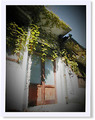 LOMOカメラで撮影した写真風にします
LOMOカメラで撮影した写真風にします 魚眼レンズで撮影したようにします
魚眼レンズで撮影したようにします
 ポラロイド写真風にします
ポラロイド写真風にします
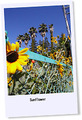 文字を書き入れたポラロイド写真風にします。文字は画像の説明"desciprion"が利用されます
文字を書き入れたポラロイド写真風にします。文字は画像の説明"desciprion"が利用されます
 画像を燃やします
画像を燃やします
 右上から照明が当たっているような効果をかけます
右上から照明が当たっているような効果をかけます
右部アイコン
 最後の処理をかけない状態に戻します
最後の処理をかけない状態に戻します "Processed Image"と"Backup Image"をアップロードした画像に戻します
"Processed Image"と"Backup Image"をアップロードした画像に戻します "Processed Image"の内容を"Backup Image"の内容で書き換えます
"Processed Image"の内容を"Backup Image"の内容で書き換えます "Processed Image"と"Backup Image"を入れ替えます(要ログイン)
"Processed Image"と"Backup Image"を入れ替えます(要ログイン) "Processed Image"と"Backup Image"を合成します
"Processed Image"と"Backup Image"を合成します 画像の左右反転させます
画像の左右反転させます 「顔」のズームアップがされた状態の"Processed Image"と"Backup Image"を合成します
「顔」のズームアップがされた状態の"Processed Image"と"Backup Image"を合成します "Processed Image"と"Backup Image"の間のモーフィング動画を作成します
"Processed Image"と"Backup Image"の間のモーフィング動画を作成します